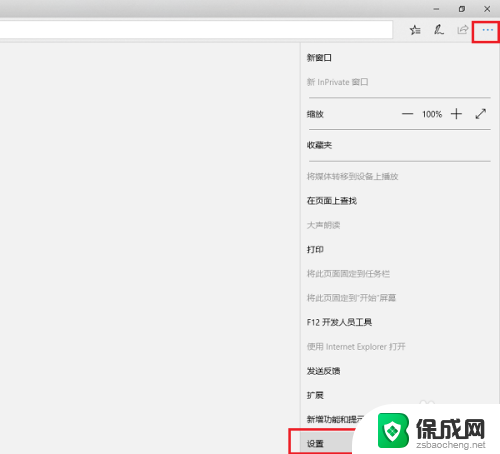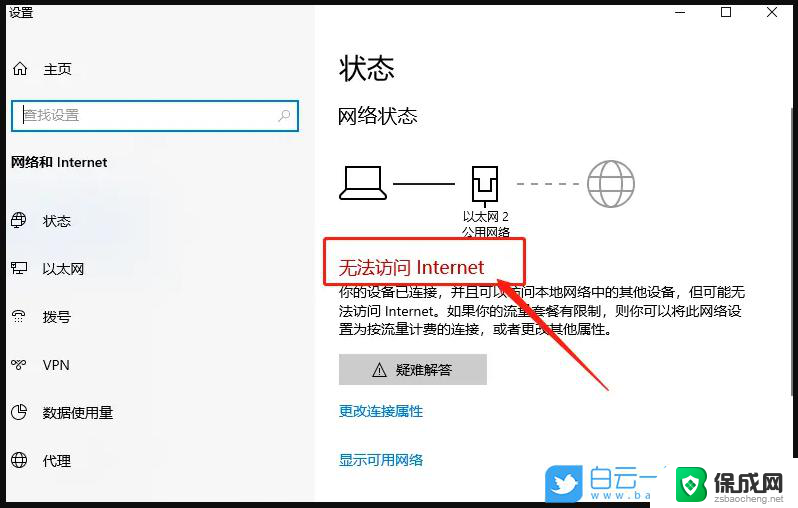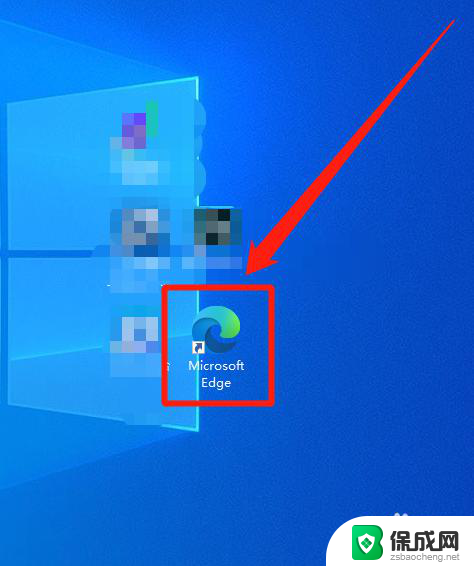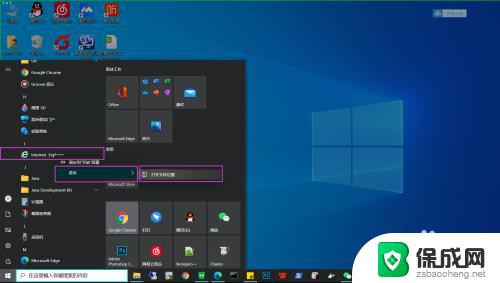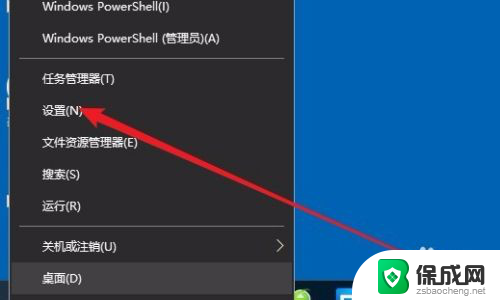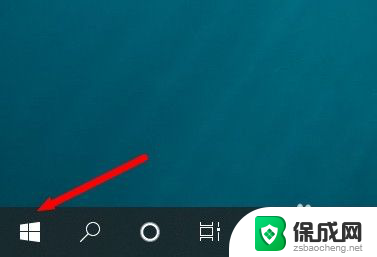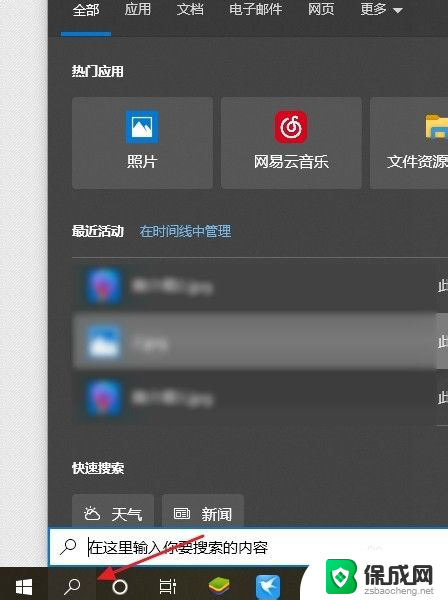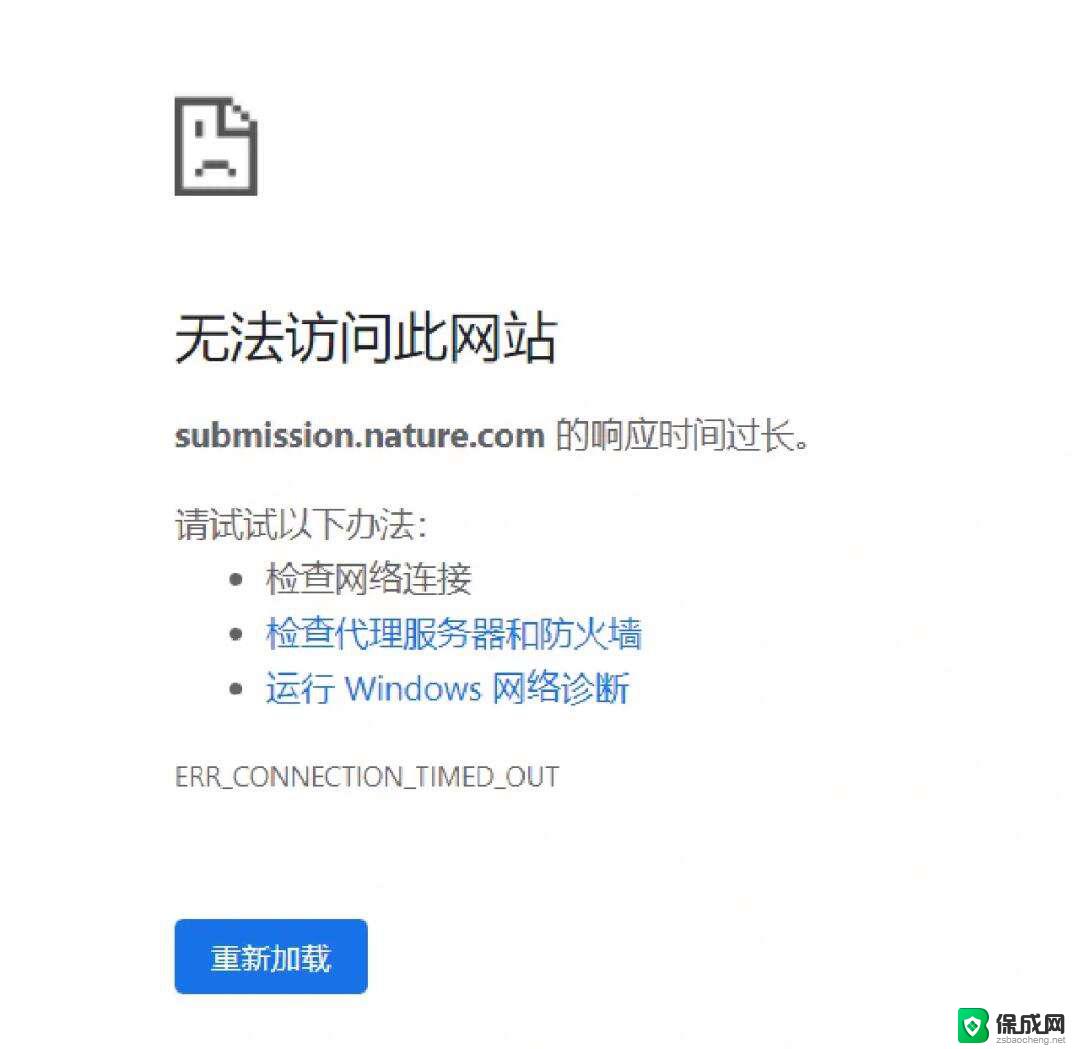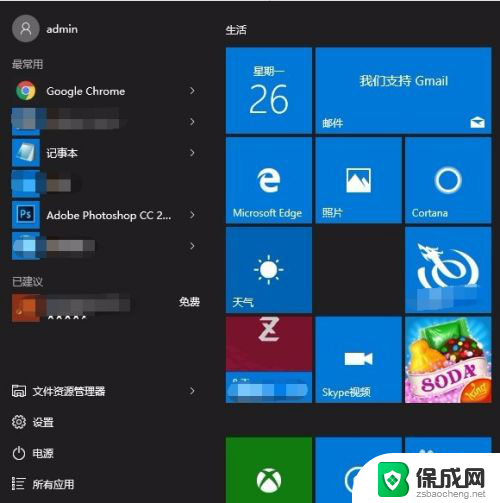谷歌浏览器打开网页显示不全 win10系统中谷歌浏览器网页显示异常怎么办
更新时间:2024-03-10 17:45:44作者:jiang
Win10系统中,使用谷歌浏览器打开网页时出现显示不全或异常的情况是很常见的问题,这可能是由于浏览器缓存、插件问题或系统设置等原因导致的。解决这个问题的方法有很多,比如清除浏览器缓存、禁用插件、重置浏览器设置等。如果以上方法都无法解决问题,建议尝试升级浏览器版本或重新安装浏览器。希望以上建议能帮助您顺利解决谷歌浏览器网页显示异常的问题。
win10系统谷歌浏览器网页显示不正常的方法:
1、点击Chrome浏览器右上角的菜单按钮,在弹出的菜单中选择“设置”;
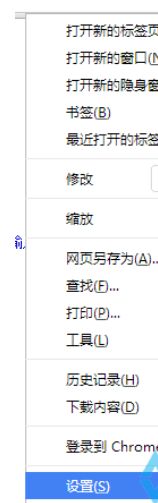
2、之后会弹出设置页面,点击“显示高级设置”。然后在“隐私设置”下方点击“内容设置”;
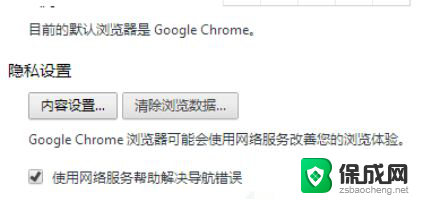
3、在JavaScript项目下,选择“允许所有网站运行JavaScript”;
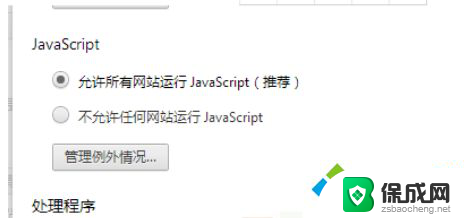
4、点击确定保存设置之后,重新打开网页就可以正常显示网页了。
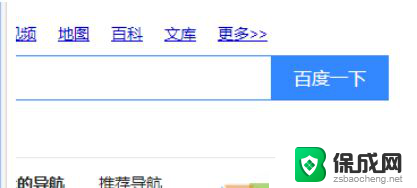
以上就是谷歌浏览器打开网页显示不全的全部内容,如果遇到这种情况,按照以上步骤进行解决即可,非常简单快速。